
Сегодня любой желающий может бесплатно скачать и установить на свой компьютер или ноутбук пробную версию операционной системы Windows. Для существенного количества людей ее хватает для всех нужд, и они не хотят покупать лицензию. Тем не менее, есть одна неприятная особенность отсутствия лицензии — ее пользователи всегда видят надпись о необходимости активации системы, которая находится над системным треем и перекрывает собой часть рабочего пространства. Эту статью мы хотим посвятить рекомендациям, которые помогут избавиться от данного напоминания быстро, просто, а главное, без финансовых затрат. Давайте разбираться подробнее.
Вариант без использования дополнительного ПО
Использование встроенных инструментов Windows для того, чтобы убрать напоминание о необходимости активации – это идеальный вариант для тех, кто не хочет сталкиваться и рисковать посторонним программам. Это лучшее решение для тех, кто очень обеспокоен шансами на поражение вирусами.
Через Редактор реестра
Использование редактора реестра – это первое, что мы бы советовали тем, кто обращается к нам за помощью по этому вопросу. Шагов немало, но четкое их выполнение согласно нашим наставлениям, поможет раз и навсегда убрать надоедливую надпись, которая больше не появится повторно, портя настроение пользователя. Делайте это:
- Запускаем меню "Пуск", где в поиске прописываем regedit и запускаем найденную программу.
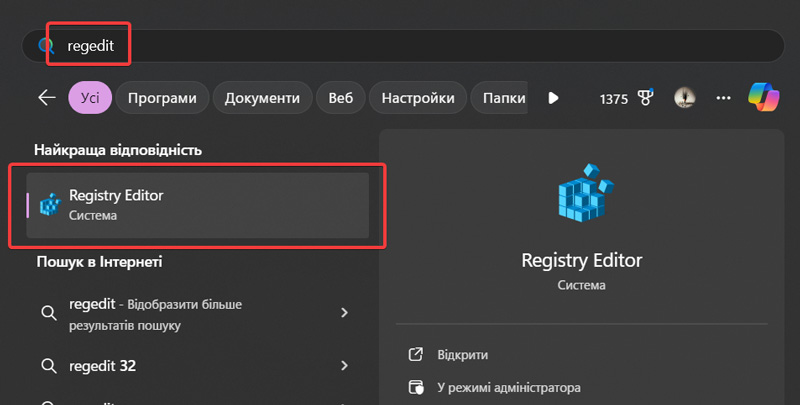
- В редакторе реестра идем четко по указанным на скриншоте папкам, пока не доходим до последней.
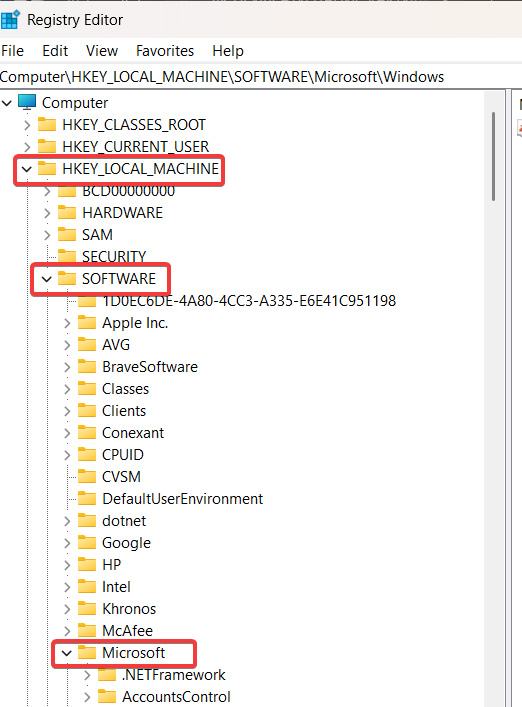

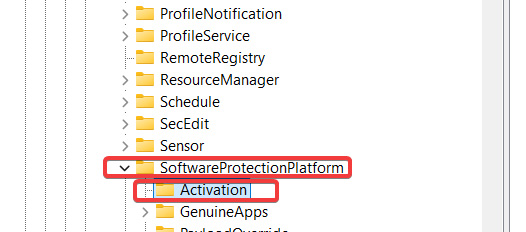
- Находим два выделенных на скриншоте параметра и переходим в каждый из них поочередно, чтобы прописать в параметре “Значение» цифру 1.
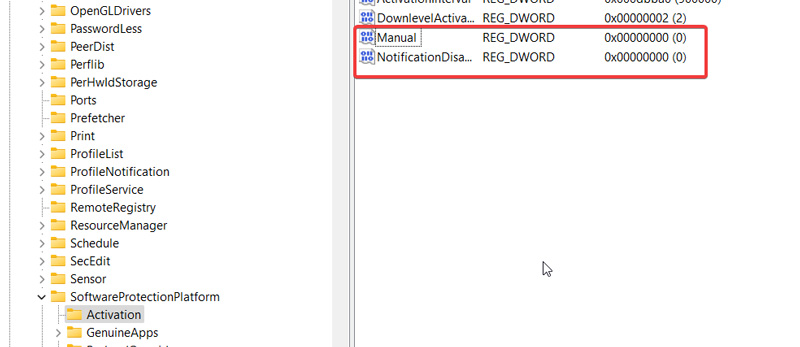
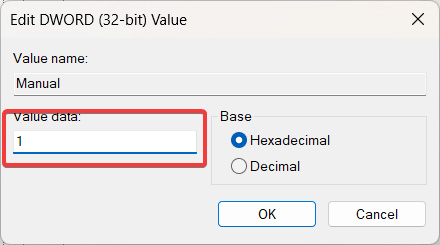
Все, этого достаточно для того, чтобы убрать надпись активации Windows на компьютере. Но важно закрепить результат тем, чтобы обезопасить себя от повторного появления данного извещения. Для этого:
- Возвращаемся к первичной папке Activation и кликаем по ней правой кнопкой мышки.

- Выбираем раздел «Разрешения», где убираем разрешения для Системы и TrustedInstaller.
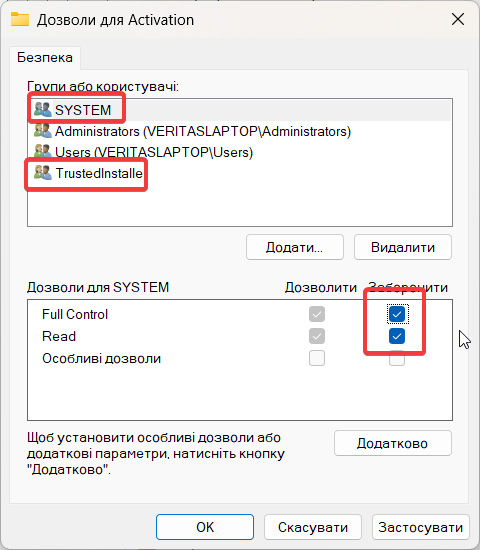
- В разделе «Дополнительно» отключаем параметр наследования.
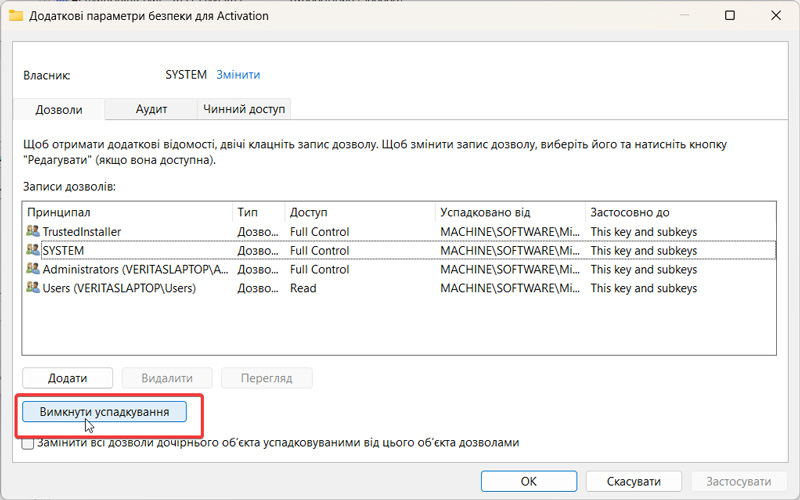
- Подтверждаем внесенные изменения и перезагружаем устройство.
Через командную строку
Избавиться от надписи активации Windows можно и с помощью различных системных команд. Для реализации данной задачи пошагово делайте следующее:
- Запускаем меню «Пуск» и в поиске вбиваем cmd. Запускаем его.
- В открывшемся окне вводим команду taskkill с параметрами /F и /IM для explorer.exe.
- Наблюдаем за тем, как команда выбрасывает из оперативной памяти проводник и закрывает рабочий стол.
- Запускаем explorer.exe, после чего иконки на экране появятся снова, но надписи об активации не будет.
Минус данного метода – он актуален к моменту последующей перезагрузки системы. В таких случаях вы будете снова повторять указанные выше действия или можете создать 4-строчный батник для облегчения процедуры (скриншот с его содержанием размещен ниже).
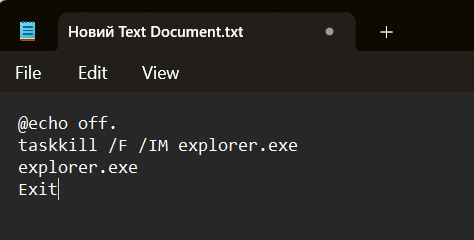
Батник создается через новый документ в блокноте с последующей сохранностью в расширении .bat. Далее используем Win+R и вводим команду из скриншота.
В открытую папку кидаем батник и он будет работать на автозагрузке каждый раз при включении системы.
Вариант с использованием дополнительного ПО
Поиск программы для удаления надписи об активации Windows – проблематичная задача. Особенно это сложно просто с использованием поисковика. Больше шансов нарваться на проблемный софт с вирусами, чем на что-либо действенное. Поэтому мы взяли на себя смелость посоветовать два действенных инструмента, которые можно смело качать с официальных сайтов разработчиков и устанавливать на свой компьютер.
Через Universal Watermark Disabler
Официальная платформа разработчика, Winaero, легко гуглится по названию программы. Там можно легально скачать данное ПО без опасений о вреде программы. Данная программа точно действенна для разных версий Windows – начиная восьмеркой и заканчивая актуальной версией. Алгоритм действий после скачивания также прост – распаковываем архив, запускаем exe-файл, ожидаем перезагрузку аккаунта. Далее, если результата нет, перезагружаем устройство. В большинстве случаев этого достаточно, но, тем не менее, 100% результата никто не гарантирует.
Через KMS Tools
Чаще всего, когда гуляют KMS Tool, подразумевают посторонние программы, позволяющие активировать систему обходными путями (не всегда легальными). Мы же рекомендуем использовать KMS службу от Microsoft, которая задействуется в управлении ключами:
- Гуглим фразу «Активация клиента KMS».
- Переходим на первую веб-страницу по поиску.
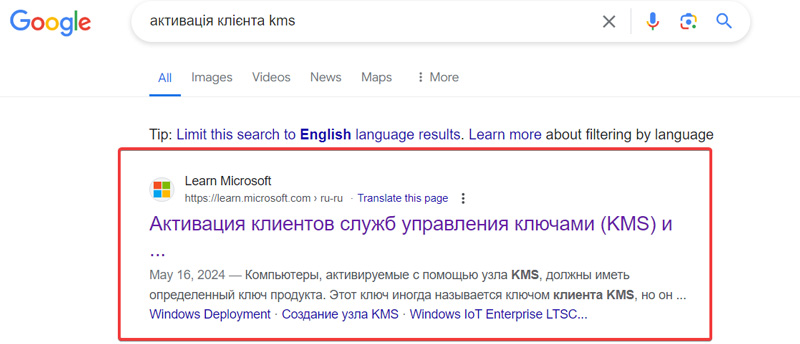
- Ищем на странице ключи для клиентских версий ОС и пробуем ими воспользоваться.
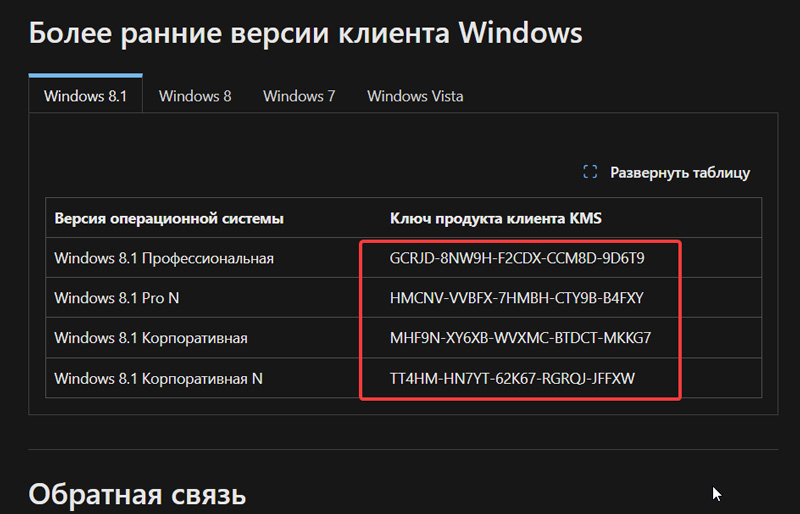
Используем cmd и следующие команды:
- slmgr/ipk + указанный на странице ключ (между командой и ключом просто один пробел без знаков).
- slmgr /skms kms.digiboy.ir – и ожидаем подтверждения.
- slmgr/ato – и ожидаем сообщения о подтверждении активации.
Вариант действенный, но не для всех. Есть шансы, что система активируется, но есть вероятность того, что результат будет отрицательным. Тем не менее, попробовать следует.
Общие выводы
Спасибо за ваше внимание к данной статье. Надеемся, один из предложенных вариантов поможет вам и устранит актуальную проблему с надписью активации Windows. Тем более – все они, в какой-то степени, действенны и хотя бы один должен стать таким для вас с большой долей вероятности. Но, если все описанные технические нюансы для вас слишком сложны, или если у вас нет достаточного опыта и не хотите тратить свое время без гарантии результата, то обслуживание компьютеров в Киеве от Nixj Services всегда к вашим услугам.

